Lorsque vous modifiez des matériaux et des maps, ils apparaissent dans la vue active en tant que " noeuds " que vous pouvez mettre en relation.

Exemple de noeud de matériau
Un noeud possède plusieurs composants :
- La barre de titre affiche une petite icône d'aperçu, suivie du nom de la map ou du matériau, puis du type de matériau ou de map.
- Sous la barre de titre se trouvent des champs affichant les composants du matériau ou de la map.
Par défaut, l'Ardoise Editeur de matériaux affiche uniquement les champs que vous pouvez mapper.
- Sur le côté gauche de chaque champ, un connecteur circulaire désigne l'entrée. Vous pouvez les utiliser, par exemple, pour relier une texture au composant.
- Sur la droite de l'intégralité du noeud, un connecteur circulaire désigne la sortie. Vous pouvez l'utiliser pour relier une texture à un matériau ou un matériau à un objet.

Connecteurs d'entrée et de sortie
1. Les connecteurs d'entrée des champs du matériau
2. Le connecteur de sortie de l'intégralité du matériau
Vous pouvez Réduire un noeud pour masquer les champs, ou le Développer pour afficher les champs. Vous pouvez également redimensionner un noeud horizontalement, de sorte que les noms des champs soient plus faciles à lire.

Commandes d'affichage des noeuds
1. Réduire/développer le noeud.
2. Redimensionner le noeud.

Gauche : un noeud ouvert (l'icône réduire/développer est un signe moins)
Droite : le même noeud après réduction (l'icône réduire/développer se transforme en signe plus)

Gauche : un noeud développé
Droite : le même noeud après redimensionnement en faisant glisser l'icône correspondante
Vous pouvez augmenter l'aperçu dans la barre de titre d'un noeud en cliquant deux fois sur l'aperçu. Pour réduire l'aperçu, cliquez deux fois sur celui-ci.
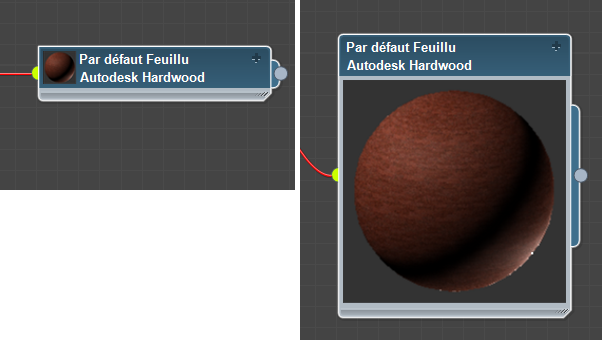
Gauche : un noeud avec la taille d'aperçu par défaut
Droite : l'aperçu a été agrandi en cliquant deux fois. (Cliquez encore deux fois pour revenir à la petite taille).
Lorsque les paramètres d'un nœud sont affichés dans l'éditeur de paramètres, celui-ci apparaît avec une bordure en pointillés dans la Vue active.
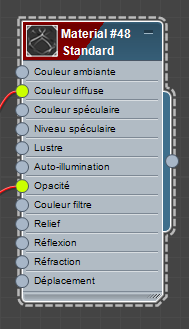
Mise en surbrillance d'un noeud qui s'affiche dans l'Editeur de paramètres